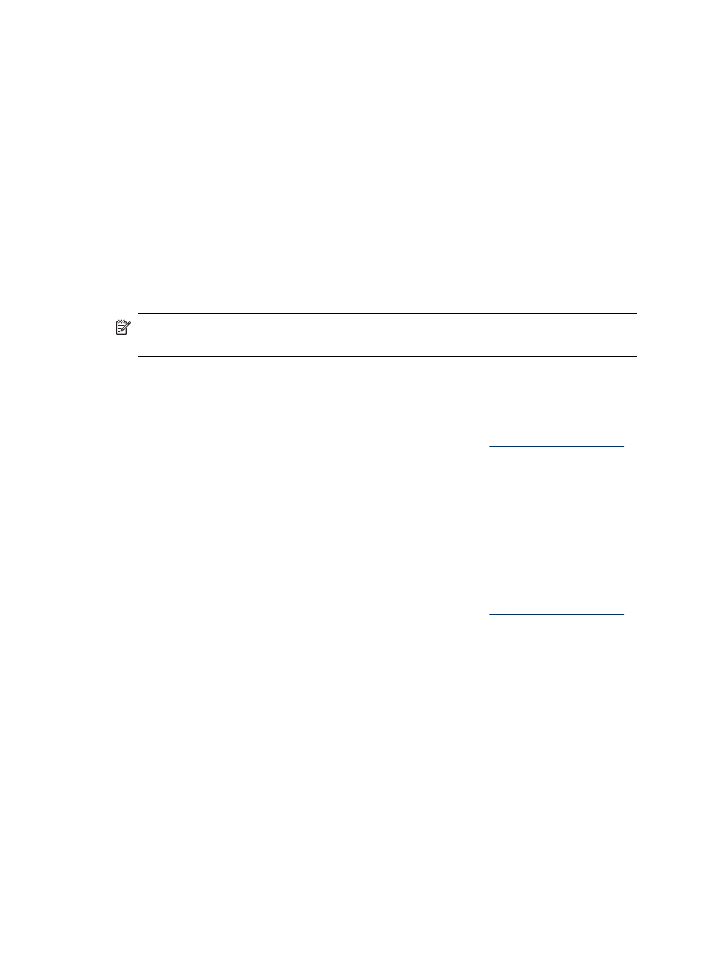
Het formaat van een origineel aanpassen zodat het op
papier van Letter- of A4-formaat past
Als de afbeelding of tekst op het origineel het hele vel papier vult zonder marges vrij te
laten, gebruikt u Aanpassen aan pagina of Volledige pagina 91% om het origineel te
Hoofdstuk 9
116
Kopiëren
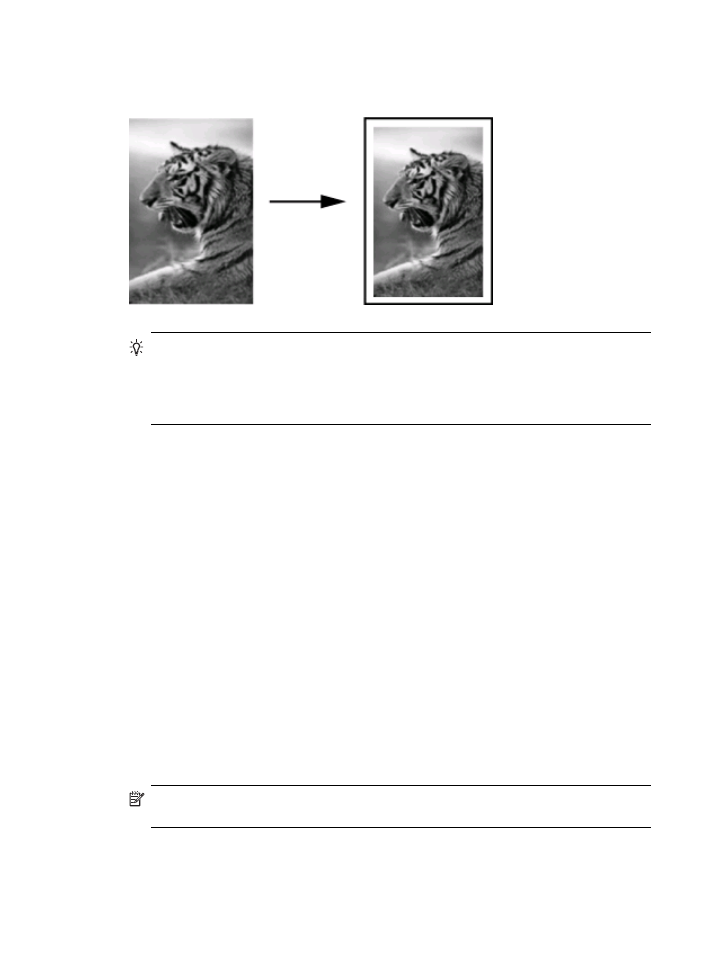
verkleinen zodat tekst of afbeeldingen niet aan de randen van het vel papier worden
afgesneden.
Tip U kunt Aanpassen aan pagina ook gebruiken om een kleine foto te
vergroten tot het afdrukgebied van een volledige pagina. Om dit te kunnen doen
zonder de verhoudingen van het origineel te veranderen of de randen bij te snijden
zal het apparaat de witte randen rond het papier mogelijk niet overal even breed
maken.
Het formaat van een document aanpassen vanaf het bedieningspaneel van het
apparaat (kleurenscherm)
1. Zorg dat er papier in de invoerlade is geplaatst.
2. Plaats uw origineel met de afdrukzijde naar beneden op de scannerglasplaat of
laadt de originelen in de ADI.
3. Selecteer KOPIËREN en daarna Formaat.
4. SelecteerVolledige pagina 91%.
5. Druk op START KOPIËREN, zwart of START KOPIËREN, Kleur.
Het formaat van een document aanpassen vanaf het bedieningspaneel van het
apparaat (uitleesvenster met twee regels)
1. Zorg dat er papier in de invoerlade is geplaatst.
2. Plaats uw origineel met de afdrukzijde naar beneden op de scannerglasplaat of
laadt de originelen in de ADI.
3. Druk in het vak Kopiëren op Verkleinen/Vergroten tot wanneer Volledige pagina
91% verschijnt.
4. Druk op OK.
5. Druk op START KOPIËREN, zwart of START KOPIËREN, Kleur.
Opmerking U kunt ook de afmetingen wijzigen van A4 naar Letter of van Letter
naar A4, afhankelijk van de landinstelling op het bedieningpaneel.
Het formaat van een origineel aanpassen zodat het op papier van Letter- of A4-formaat past
117